·首先:不要使用“老毛桃,大白菜,u深度,电脑店,u大师”等工具,国产流氓软件了解下。
·工具:UltraISO (自行下载)环境:Windows
·Windows 7微软原版无修改的系统镜像下载地址:
Windows 764位旗舰版
·步骤
1、运行UltraISO
打开下载的镜像
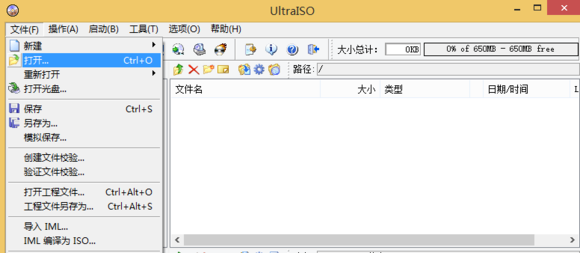
打开后如图
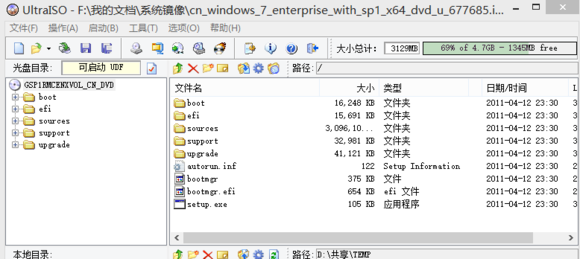
插入优盘,点击启动中的写入硬盘映像
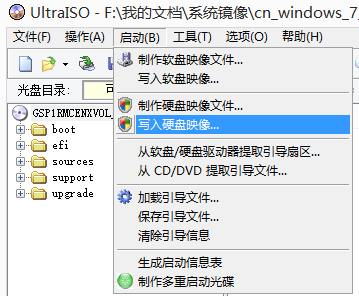
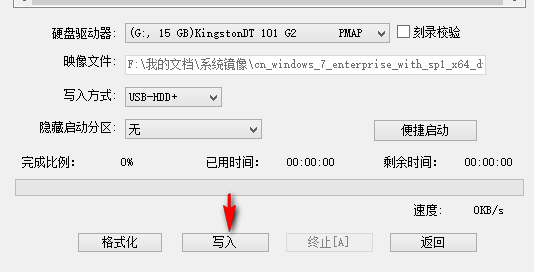
设置BIOS,u盘启动,进入windows安装界面
后续步骤,根据提示操作
遇到的坑。。:
坑1、点击安装后提示“缺少所需的CD/DVD驱动器设备驱动程序”
shift+f10进入终端,输入命令diskpart-->list disk显示可用的磁盘,此时不显示我们的优盘,解决办法-->换个插口。。。。没错,换个插口(手动狗头),usb3.0不识别换
usb2.0接口
坑2、提示“windows无法安装到这个磁盘,选中的磁盘采用GPT分区形式”
解决:
·在系统提示无法安装的那一步按住“shift+f10”呼出cmd命令符
·diskpart-->list disk(显示磁盘信息)
-->select disk 0(电脑硬盘编号从0开始)
-->clean(删除磁盘分区&格式化)
-->convert mbr(将当前磁盘设置为mbr形式)
-->creat partition primary size=xxx(创建主分区大小,单位MB)
-->format fs=ntfs quick(格式化磁盘为ntfs)
-->exit(退出diskpart)
-->exit(退出cmd)